设置win11系统托盘显示所有图标 Win11系统托盘图标显示方法
更新时间:2024-11-21 11:55:56作者:yang
Win11系统托盘是我们经常使用的一个重要功能区域,其中显示了许多常用的系统图标和通知,但有时候我们可能会发现有些图标没有显示在托盘中,导致操作不够便利。那么如何设置让Win11系统托盘显示所有图标呢?接下来我们就来看一下Win11系统托盘图标显示的方法。
1、任务栏空白处,点击右键,在打开的项中,选择任务栏设置;
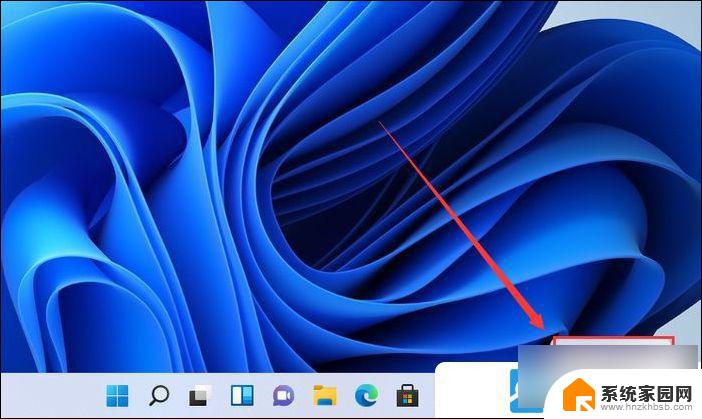
2、 进入个性化 设置 后, 在右侧 点击 任务栏角溢出;
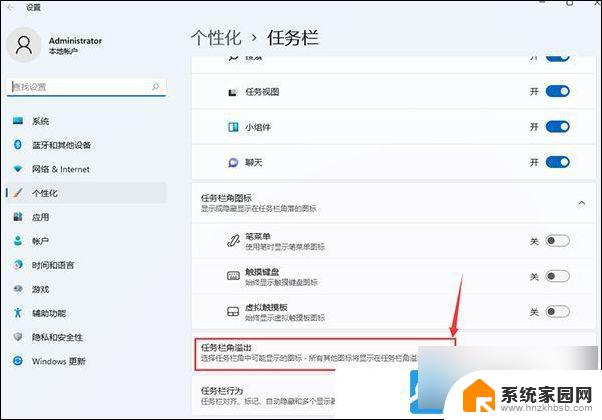
3、任务栏角溢出(选择任务栏角中可能显示的图标 - 所有其他图标将显示在任务栏角溢出菜单中),将要显示的应用图标开关打开;
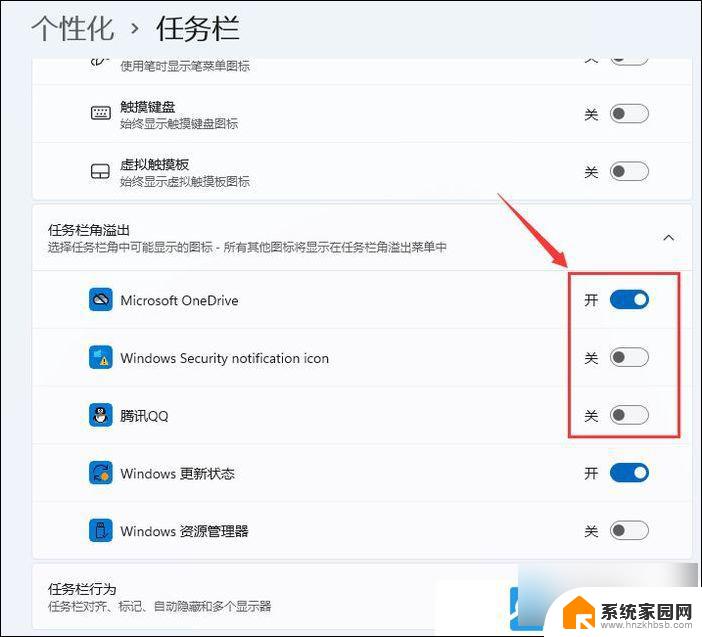
4、设置完成后,系统托盘就可以显示所有应用图标啦;
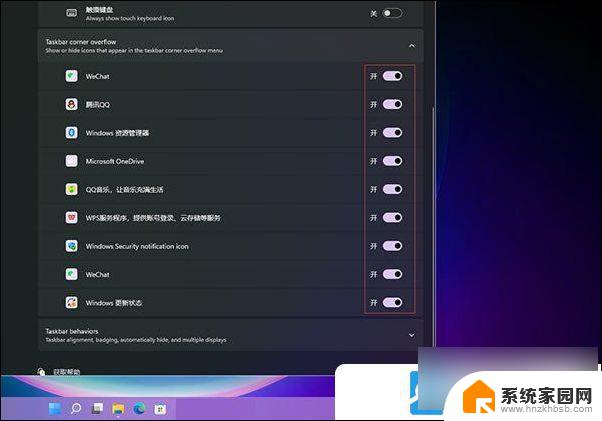
以上就是设置win11系统托盘显示所有图标的全部内容,有遇到相同问题的用户可参考本文中介绍的步骤来进行修复,希望能够对大家有所帮助。
设置win11系统托盘显示所有图标 Win11系统托盘图标显示方法相关教程
- win11系统托盘图标无法设置 win11系统托盘图标显示设置
- win11任务栏托盘图标显示 Win11系统托盘图标设置方法
- win11edge系统托盘图标 Win11系统托盘图标显示设置
- win11任务栏托盘 Win11系统托盘图标设置方法
- win11 系统托盘 如何管理Win11系统托盘图标
- win11设置回收站 Win11系统如何在桌面显示回收站图标
- win11如何把桌面的图标显示出来 win11桌面图标显示设置教程
- win11怎么让图标显示内容 Win11桌面图标显示设置教程
- win11系统桌面所有图标突然没了 win11桌面图标不见了怎么找回
- win11下方图标设置在中间 Win11任务栏图标如何居中显示
- win11自带桌面背景图片在哪里 个性化电脑壁纸设计灵感
- 虚拟触摸板win11 Windows11虚拟触摸板打开方法
- win11系统默认声音 Win11如何设置默认音量大小
- win11怎么调开机启动项 Win11开机启动项配置
- win11如何关闭设置桌面 Windows11设置主页如何关闭
- win11无法取消pin密码 win11怎么取消登录pin密码
win11系统教程推荐
- 1 win11屏保密码怎样设置 Win11屏保密码设置步骤
- 2 win11磁盘格式化失败 硬盘无法格式化怎么修复
- 3 win11多了个账户 Win11开机显示两个用户怎么办
- 4 电脑有时不休眠win11 win11设置不休眠怎么操作
- 5 win11内建桌面便签 超级便签文本添加
- 6 win11红警黑屏只能看见鼠标 win11玩红色警戒黑屏故障解决步骤
- 7 win11怎么运行安卓应用 Win11安卓应用运行教程
- 8 win11更新打印机驱动程序 Win11打印机驱动更新步骤
- 9 win11l图片打不开 Win11 24H2升级后无法打开图片怎么办
- 10 win11共享完 其他电脑无法访问 Win11 24H2共享文档NAS无法进入解决方法